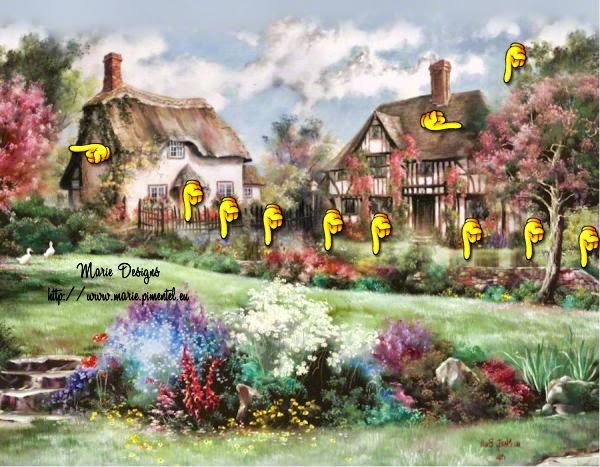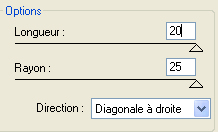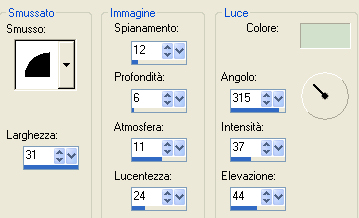Preparazione Apri il motivo "md_motif_jolis_cottages_110813" in psp e riducilo ad icona
1. Apri una nuova immagine trasparente di 900 x 700 px. Riempi con il colore #bac6d4. Rinomina questo livello "cielo". 2. Apri il misted "md_MBell_mist_cottage2_100813". Modifica/Copia e incolla come nuovo livello. Posiziona in alto a destra. Rinomina questo livello "cottage destro". 3. Apri il misted "md_MBell_mist_cottage_100813". Modifica/Copia e incolla come nuovo livello. Immagine/Ridimensiona all'80% (tutti i livelli non spuntato). Posiziona a sinistra. Rinomina questo livello "cottage sinistro". Ottieni questo:
4. Posizionati sul livello "cottage destro". Livelli/Duplica. Posiziona a sinistra per completare il resto dell'immagine. 5. Chiudi la visibilità del livello "cielo". Livelli/Unisci/Unisci visibile. Riapri la visibilità del livello "cielo". Con lo strumento clonazione clona i fiori come sotto:
Nota bene: per coloro che hanno difficoltà nella tecnica della clonazione ho allegato al materiale il livello "md_cottage_clone_100813" da copiare e incollare come nuovo livello. 6. Apri il misted "md_MBell_garden02_100813". Modifica/Copia e incolla come nuovo livello. Immagine/Rifletti. Immagine/Ridimensiona al 130% (tutti i livelli non spuntato). Posiziona bene e cancella le parti bianche che si vedono:
Rinomina questo livello "giardino". 7. Apri il tube "md_MBell_garden_100813". Modifica/Copia e incolla come nuovo livello. Immagine/Rifletti e posiziona a destra. Con lo strumento gomma cancella molto dolcemente le parti bianche. Con lo strumento clonazione clona i fiori sul muretto e qualcuno sul passaggio. Rinomina questo livello "giardino 2". 8. Rivedi il tuo lavoro e se necessario fai le modifiche. Effetti/Plug in/Xero/Porcelain XL con la configurazione predefinita (su tutti i livelli) Effetti/Plug in/FM Tile Tools/Blend Emboss con la configurazione predefinita (su tutti i livelli) 9. Aggiungi la tua firma. Livelli/Unisci/Unisci visibile. 10. Immagine/Aggiungi bordatura simmetrica di 5 px colore contrastante. Prendi lo strumento bacchetta magica configurata come sotto:
Seleziona la bordatura di colore contrastante. Nella tavolozza dei materiali configura in primo piano il motivo "md_motif_jolis_cottages_110813": angolo 0 e scala 100. Reimpi la bordatura selezionata con il motivo di primo piano. Deseleziona tutto. 11. Immagine/Aggiungi bordatura simmetrica di 20 px colore #e9edf9. 12. Ripeti il punto 10. 13. Immagine/Aggiungi bordatura simmetrica di 40 px colore #b7ceac. Con la bacchetta magica configurata come in precedenza seleziona quest'ultima bordatura. Effetti/Plug in/Contours/Aerographe:
Ho poi applicato il filtro di nuovo nelle altre tre direzioni. Infine ho di nuovo applicato il filtro nella direzione diagonale a destra, quindi in totale ho applicato il filtro cinque volte. Effetti/Plug in/FM Tile Tools/Blend Emboss con la configurazione predefinita. Effetti/Effetti 3D/Smusso ad incasso (colore #d2e1cc):
Effetti/Plug in/Xero/Porcelain XL: lascia i valori in memoria. Deseleziona tutto. 14. Io ho ridimensionato a 800 px di altezza (tutti i livelli spuntato). Salva in formato jpeg o png.
Tutorial tradotto da Byllina il 19 agosto 2013 e registrato su TWI |